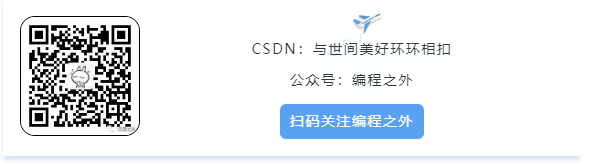| 最新MySQL安装(重装)、卸载、配置全教程 | 您所在的位置:网站首页 › 怎么查看mysql安装成功记录 › 最新MySQL安装(重装)、卸载、配置全教程 |
最新MySQL安装(重装)、卸载、配置全教程
|
文章目录
前言(准备)一、MySQL数据保留1.用Navicat 工具导出/导入2.用cmd命令导出/导入
二、彻底卸载和清除MySQL三、MySQL安装四、MySQL配置五、扩展1:Navicat连接时报错六、扩展2:关闭/重启mysql服务编程之外
前言(准备)
最近做一个小demo,用的很久之前装的MySQL5.5,这个MySQL版本太低不支持一个表中有两个timestamp(时间戳),但是数据库中有很多之前的数据就不想重装新的MySQL。基于这些问题,将从MySQL数据保留、MySQL卸载/安装/配置全解过程 一、MySQL数据保留如若要保留MySQL中的数据,在卸载MySQL前导出sql文件即可 1.用Navicat 工具导出/导入
2.1导出数据库(包括数据库表中的数据): mysqldump -u用户名 -p密码 数据库名 > 导出的文件名 2.4导入数据库 导出的sql文件是不包括创建数据库的语句的,所以导入sql文件时要先在MySQL中创建一个数据库,然后在mysql控制台执行: use 数据库 source d:/dbname.sql(d:/ sql文件路径,dbname.sql 要导入的sql文件) 感谢:https://www.cnblogs.com/Zhusi/p/11518076.html 二、彻底卸载和清除MySQL(注:电脑没有装过MySQL的可以忽略这一步,之前没装成功的也算是装过) 卸载MySQL可以看我之前的博客:彻底卸载和清除MySQL以及相关配置文件 如果之前有装过MySQL,重装之前就一定要先卸载干净。 三、MySQL安装官网下载地址: https://dev.mysql.com/downloads/windows/installer/8.0.html 安装包下载解压后双击安装 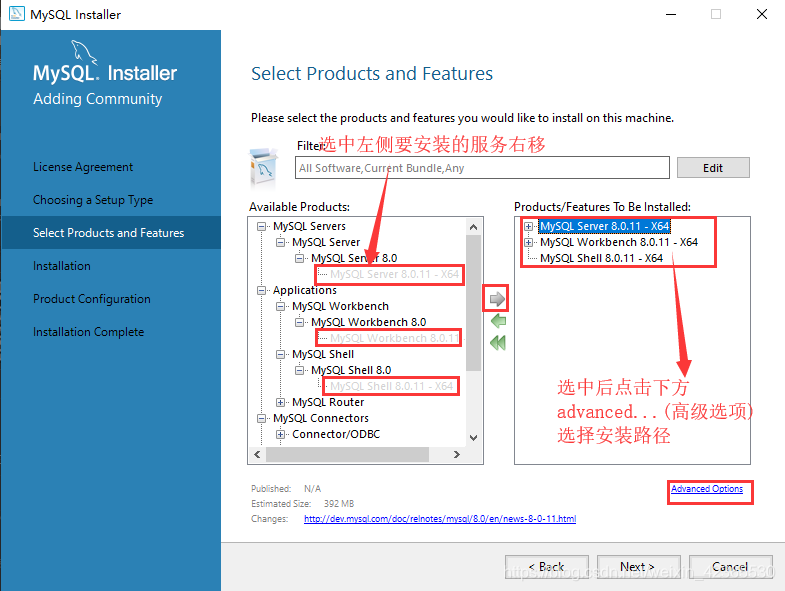 安装路径中一定不能有中文 安装路径中一定不能有中文 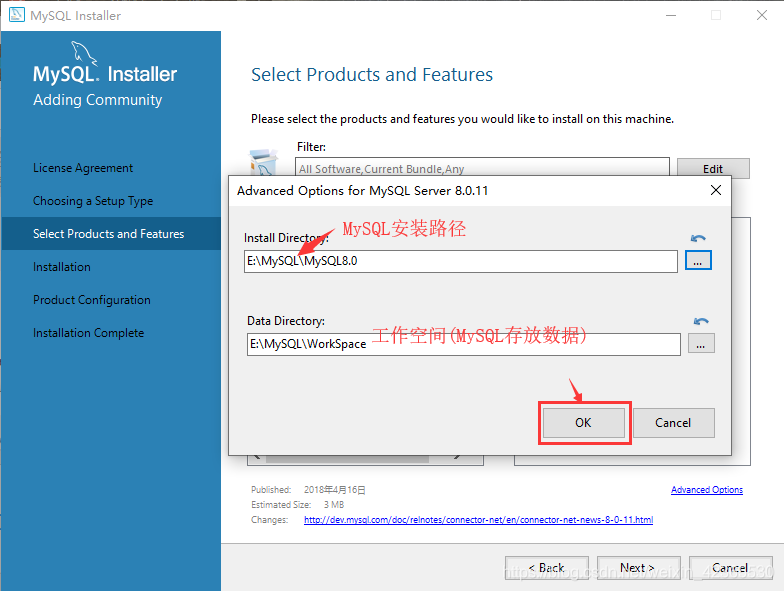 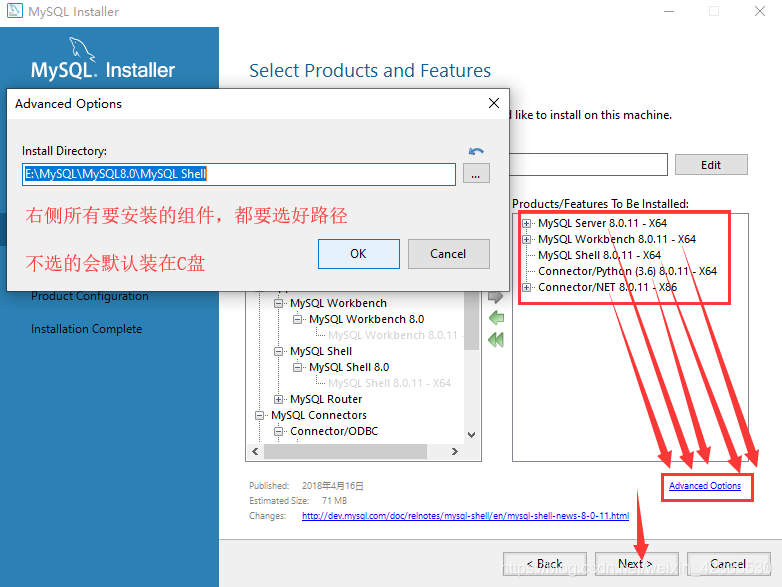 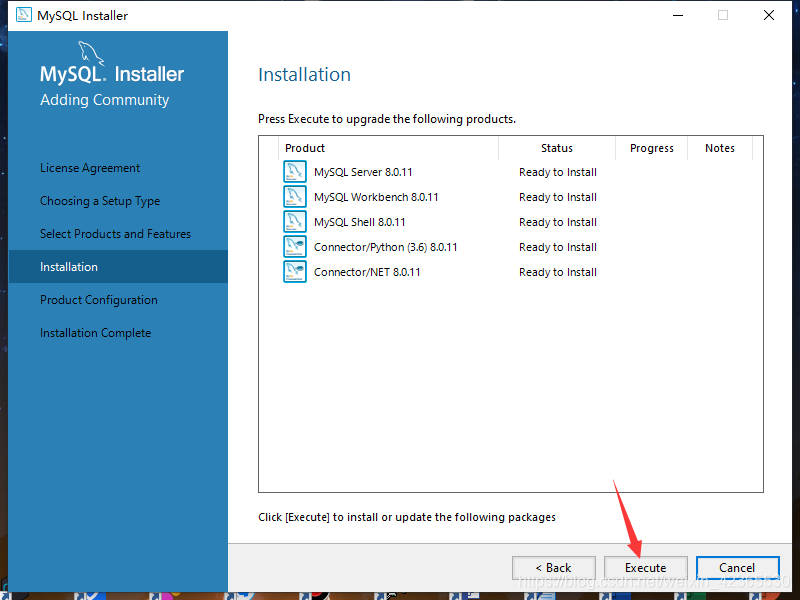 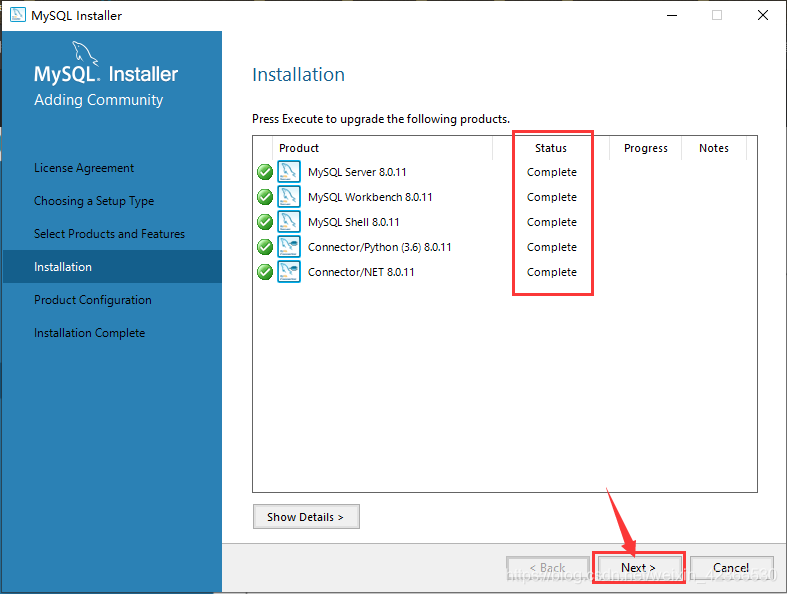 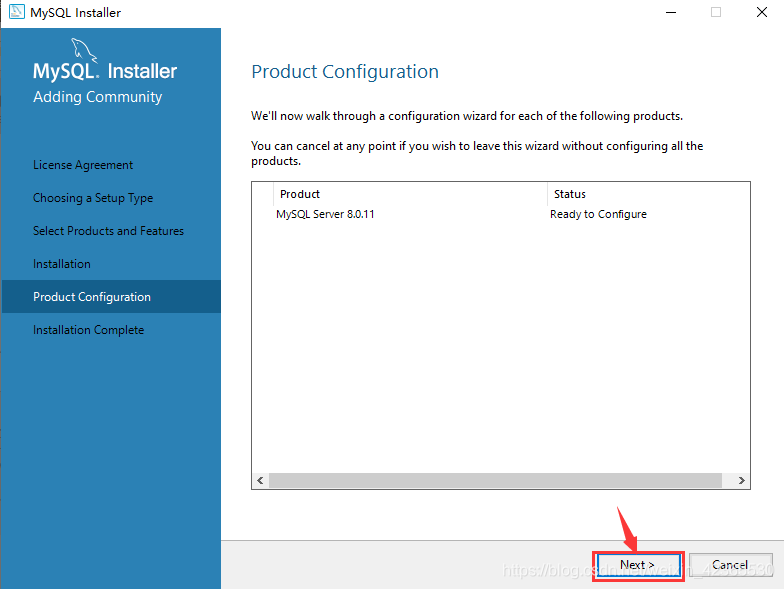 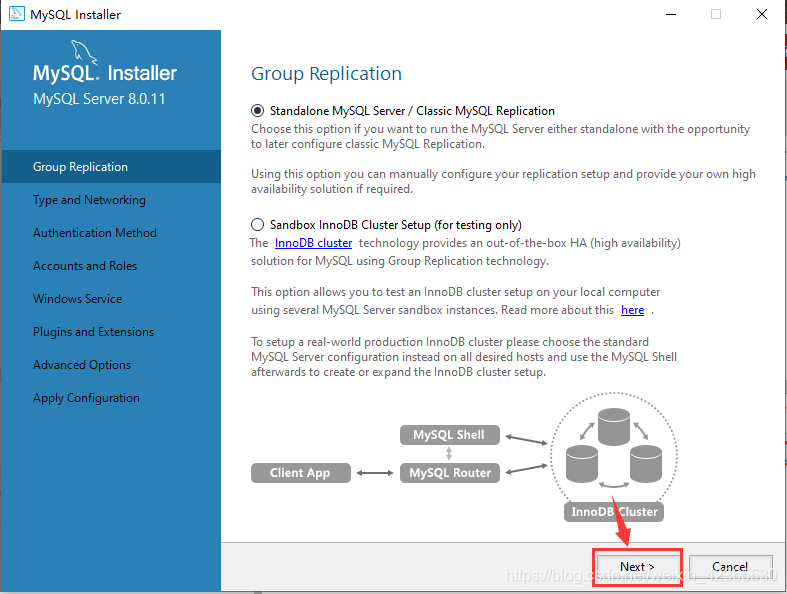 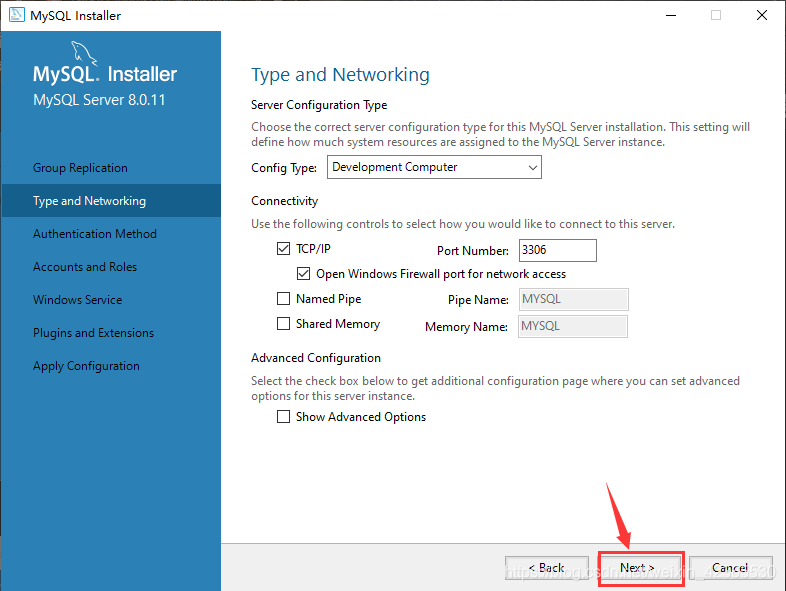 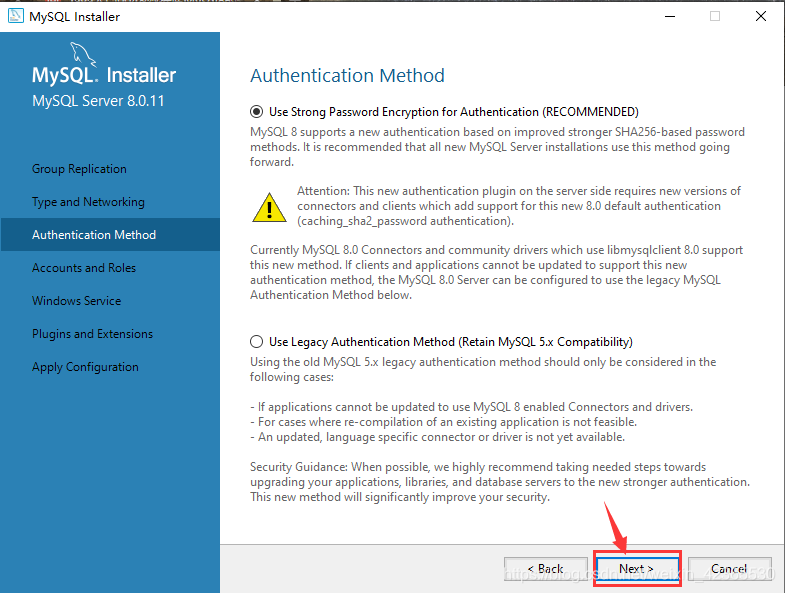 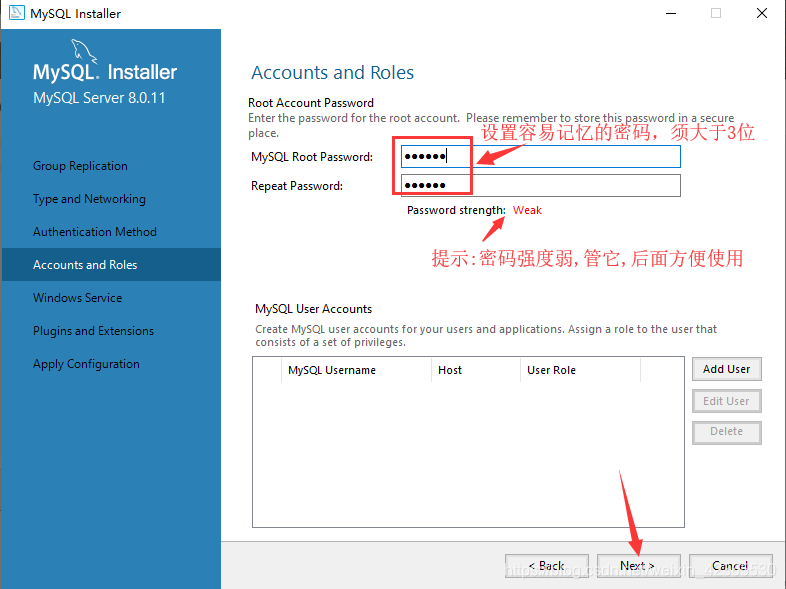 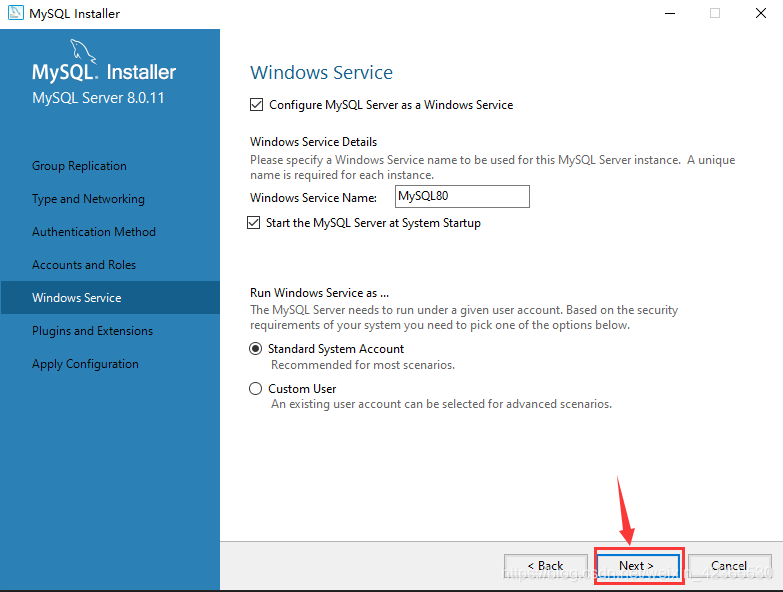 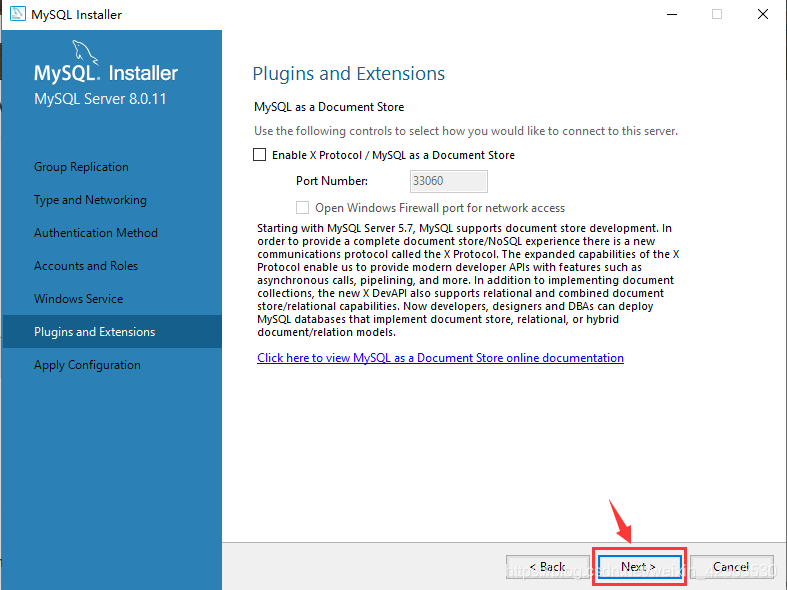 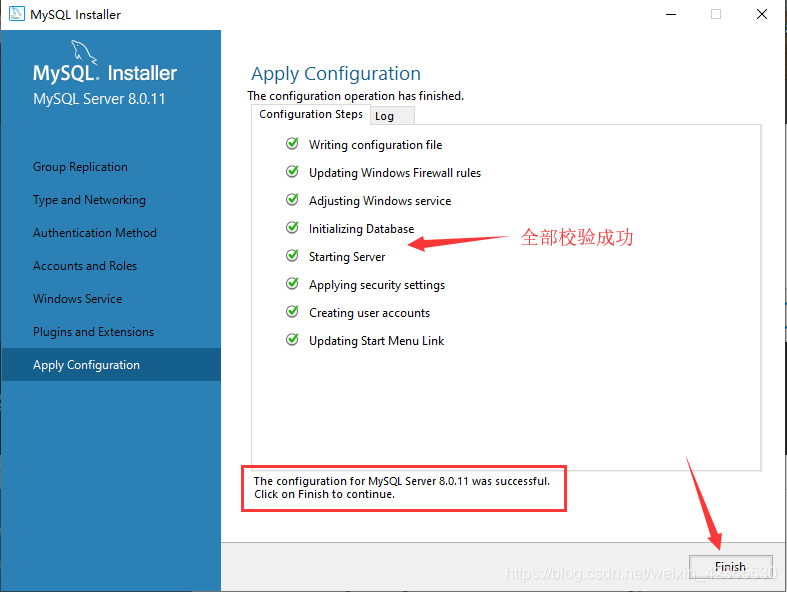 注: 这一步有的小伙伴的 Starting Server(启动服务) 可能会失败,这是由于MySQL80服务是一个网络服务,权限不足的原因! 注: 这一步有的小伙伴的 Starting Server(启动服务) 可能会失败,这是由于MySQL80服务是一个网络服务,权限不足的原因!
解决方法:把 NETWORK SERVICE添加到Administrators组即可 右击此电脑,选择管理
打开MySQL自带客户端 配置全局环境变量(可选) 右击此电脑—>属性 8.0后的MySQL,Navicat连接时会出现如下错误 在MySQL控制台执行: ALTER USER 'root'@'localhost' IDENTIFIED WITH mysql_native_password BY '你自己的mysql密码';
在cmd中关闭mysql服务: net stop mysql在cmd中重启mysql服务: net start mysql
|
【本文地址】
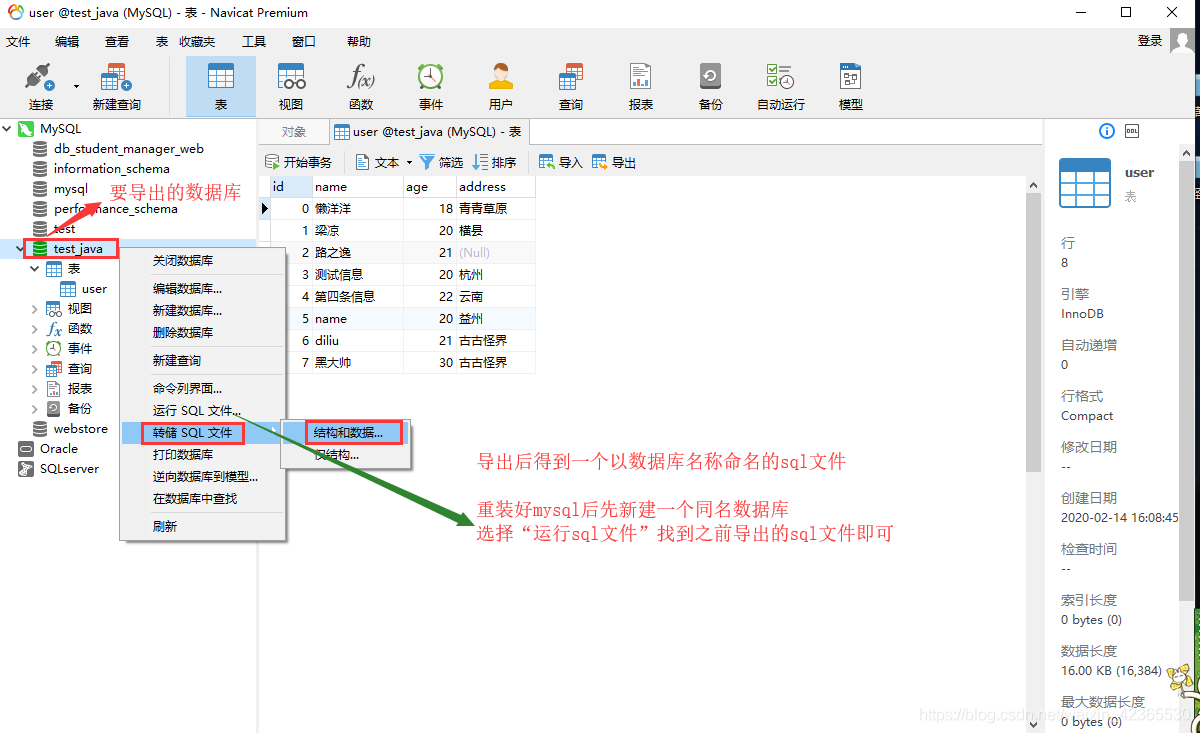
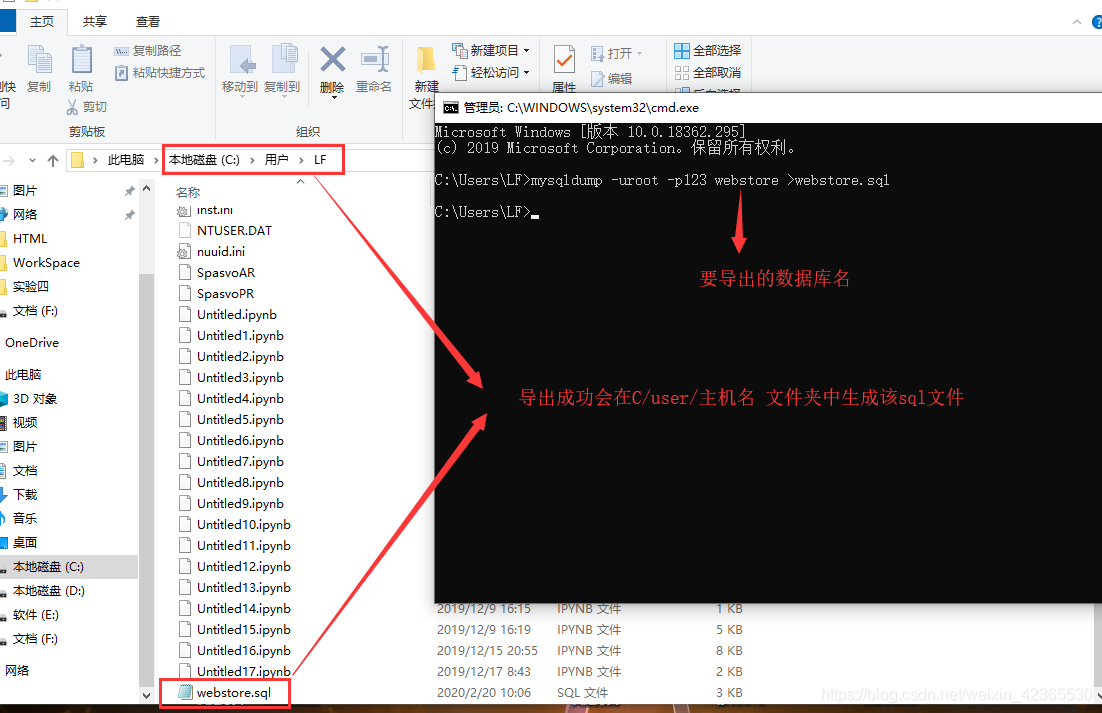 2.2导出数据表: mysqldump -u用户名 -p密码 数据库名 表名…> 导出的文件名
2.2导出数据表: mysqldump -u用户名 -p密码 数据库名 表名…> 导出的文件名 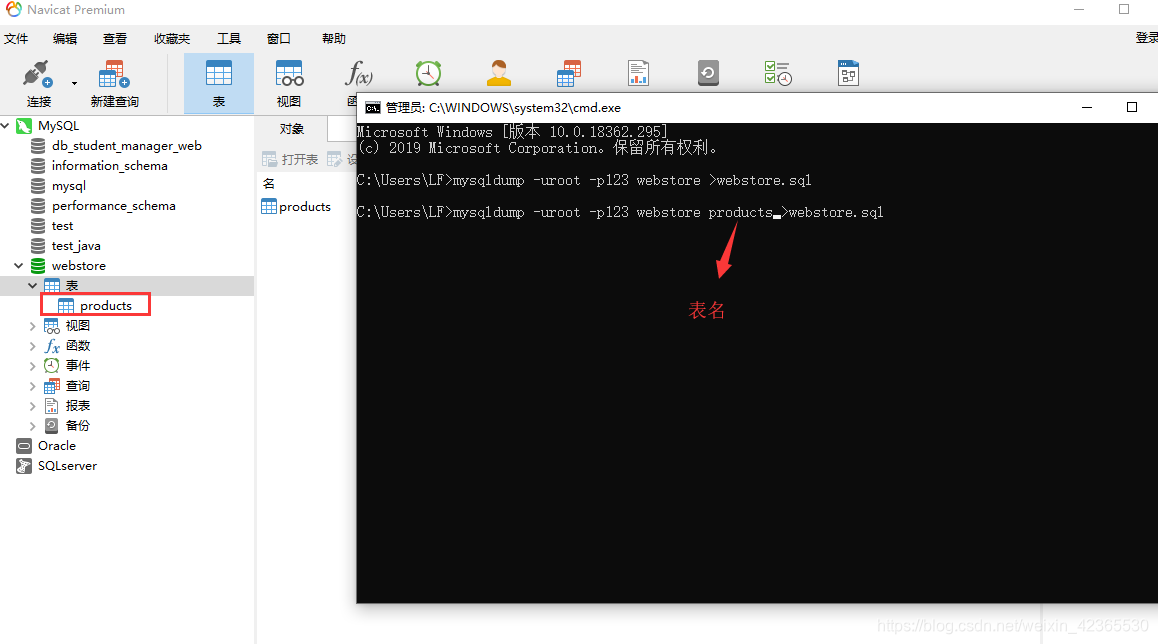 2.3导出数据库结构(没有数据,只有建表语句): mysqldump -uroot -p密码 -d --add-drop-table 数据库名 >d:/dbname_db.sql
2.3导出数据库结构(没有数据,只有建表语句): mysqldump -uroot -p密码 -d --add-drop-table 数据库名 >d:/dbname_db.sql 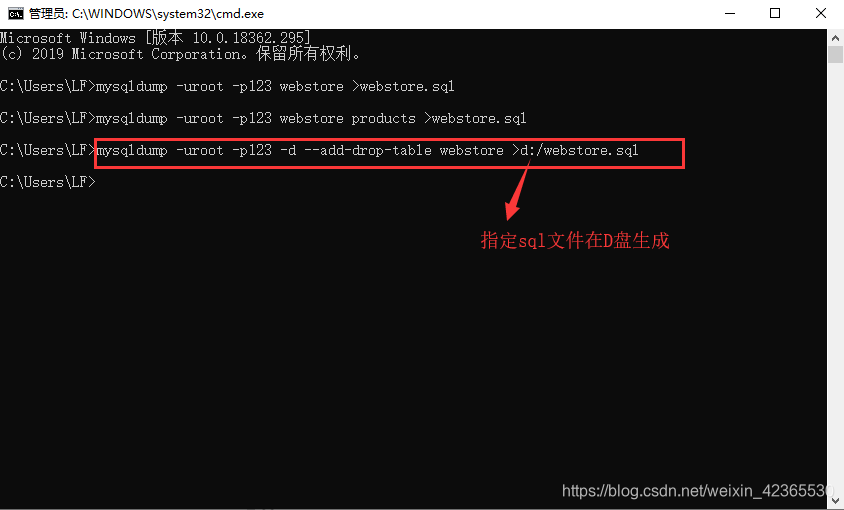
 不用登陆或注册账户,直接下载
不用登陆或注册账户,直接下载 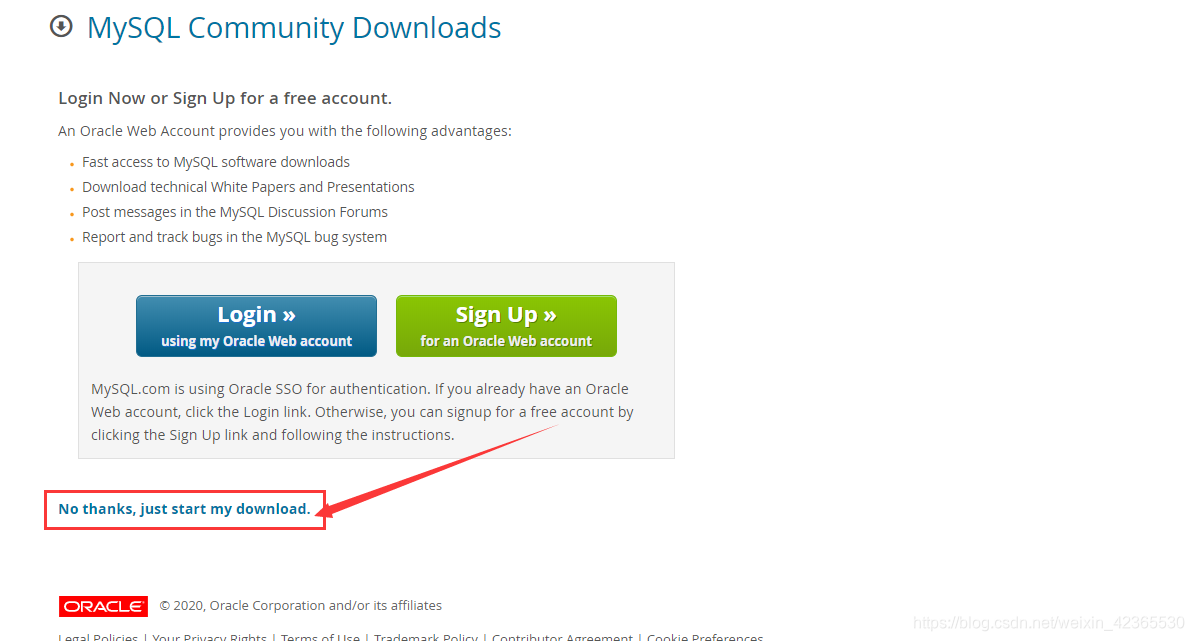 由于MySQL的官网是属于外网,下载速度可能会很慢,小伙伴们可以到我的公众号 编程之外 回复 MySQL8 获取我已经下载好的安装包,欢迎入坑一起成长哦😁😁:
由于MySQL的官网是属于外网,下载速度可能会很慢,小伙伴们可以到我的公众号 编程之外 回复 MySQL8 获取我已经下载好的安装包,欢迎入坑一起成长哦😁😁: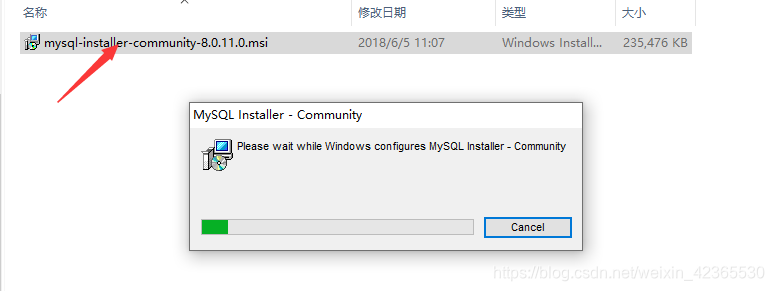 勾选同意协议,然后点击next
勾选同意协议,然后点击next 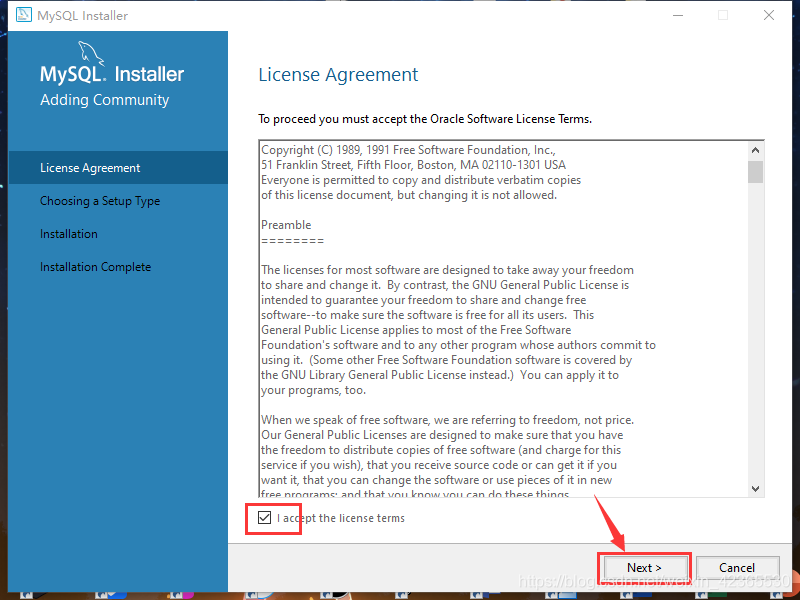 选择自定义安装,方便之后管理,其他安装方式会默认安装在C盘
选择自定义安装,方便之后管理,其他安装方式会默认安装在C盘 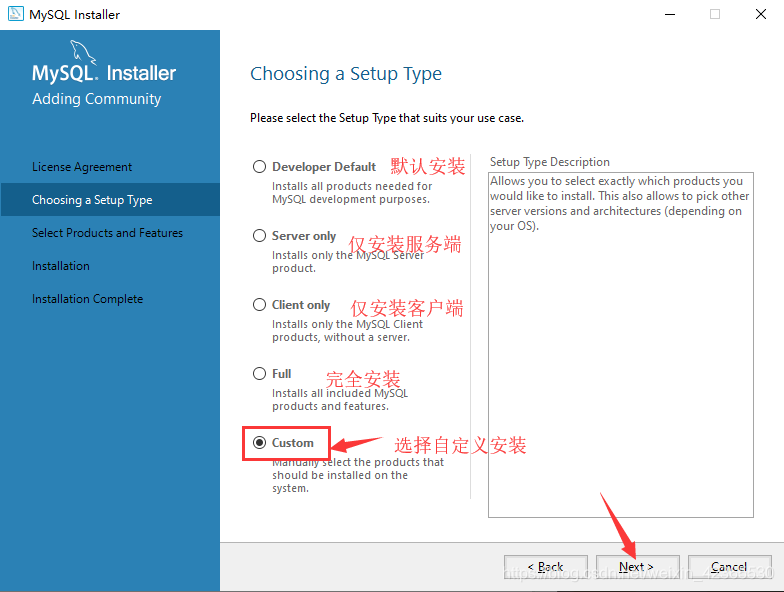
 点击添加 》 高级 》 立即查找
点击添加 》 高级 》 立即查找 

 然后一直点确定返回,再重新点击Execute(执行),Starting Server执行通过
然后一直点确定返回,再重新点击Execute(执行),Starting Server执行通过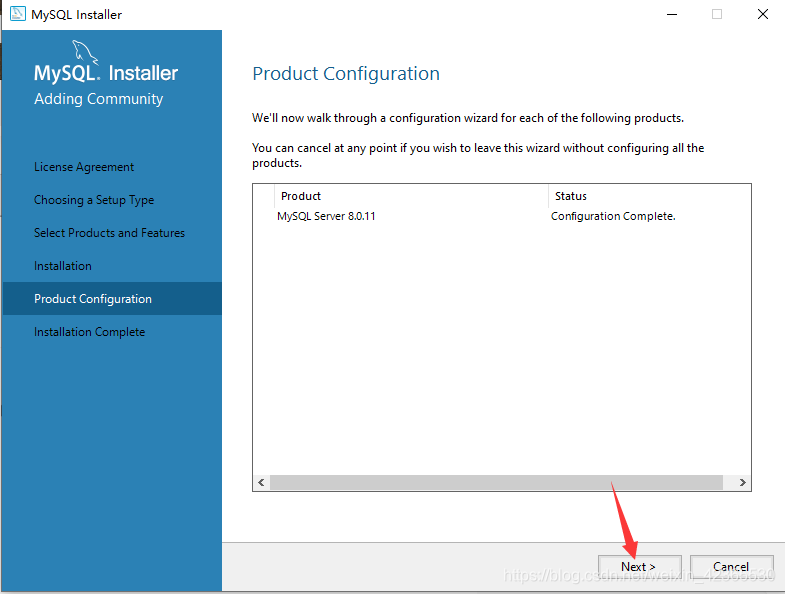
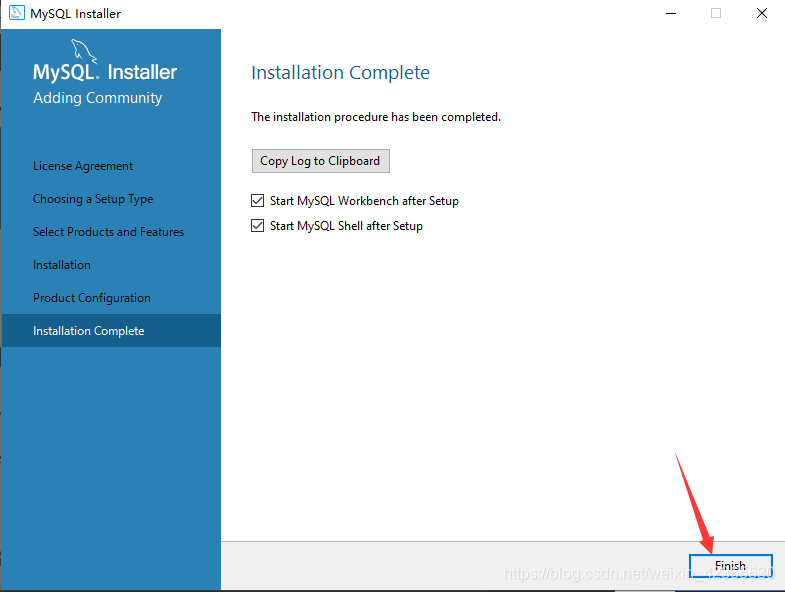 至此MySQL就安装成功了,步骤有点多,旧版的都没有那么麻烦,完全是在挑战人的耐心(╬ ̄皿 ̄)
至此MySQL就安装成功了,步骤有点多,旧版的都没有那么麻烦,完全是在挑战人的耐心(╬ ̄皿 ̄)
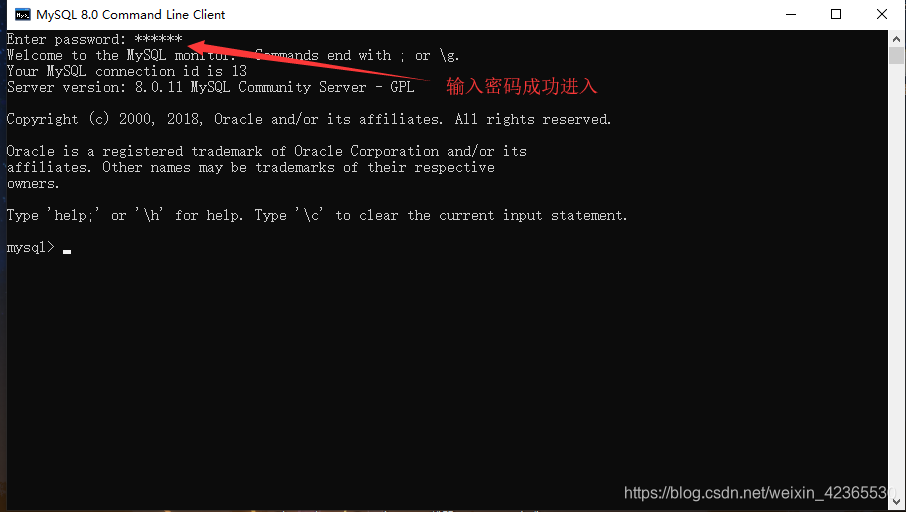 用cmd进入,提示“‘mysql’ 不是内部或外部命令,也不是可运行的程序 或批处理文件”,是因为mysql还没配置全局环境变量(可选)
用cmd进入,提示“‘mysql’ 不是内部或外部命令,也不是可运行的程序 或批处理文件”,是因为mysql还没配置全局环境变量(可选) 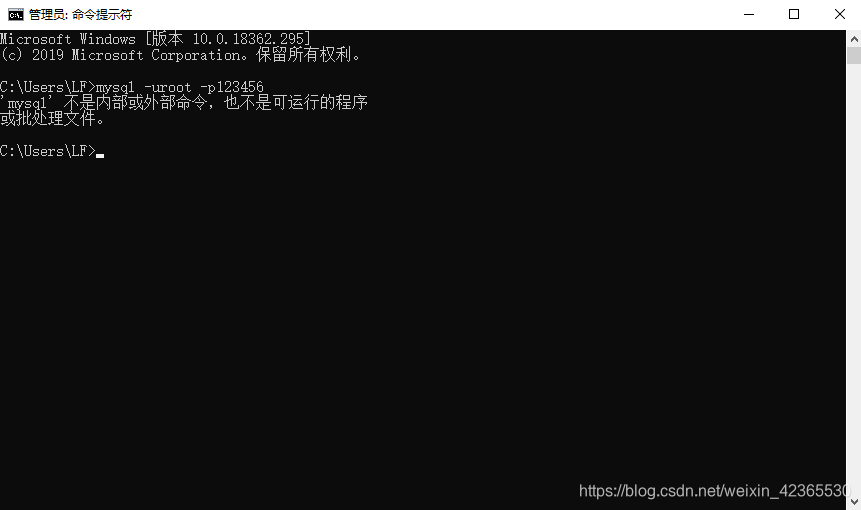
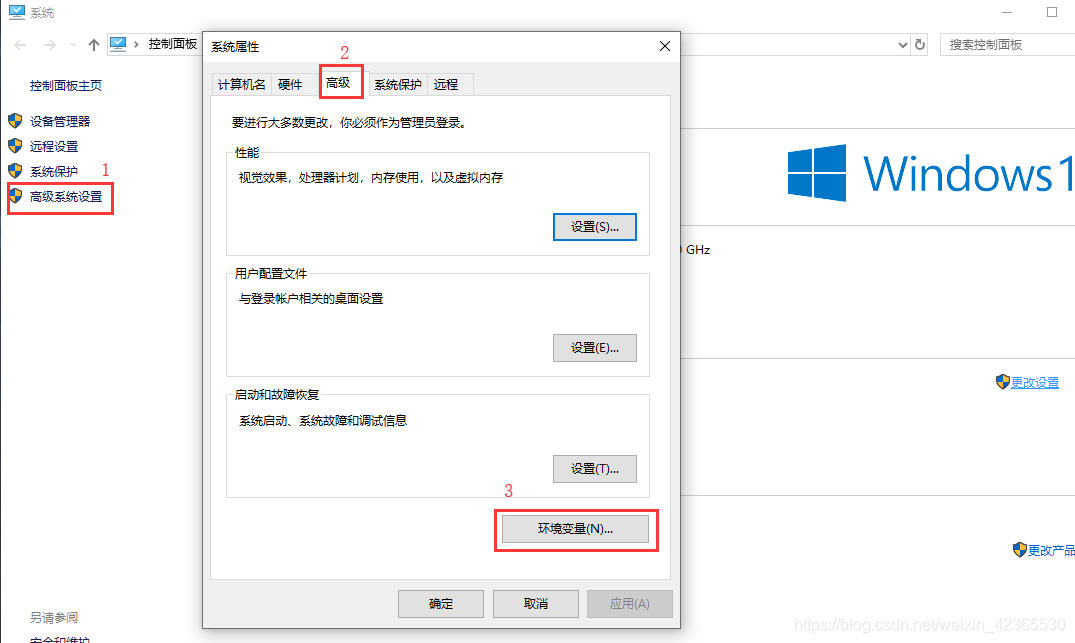
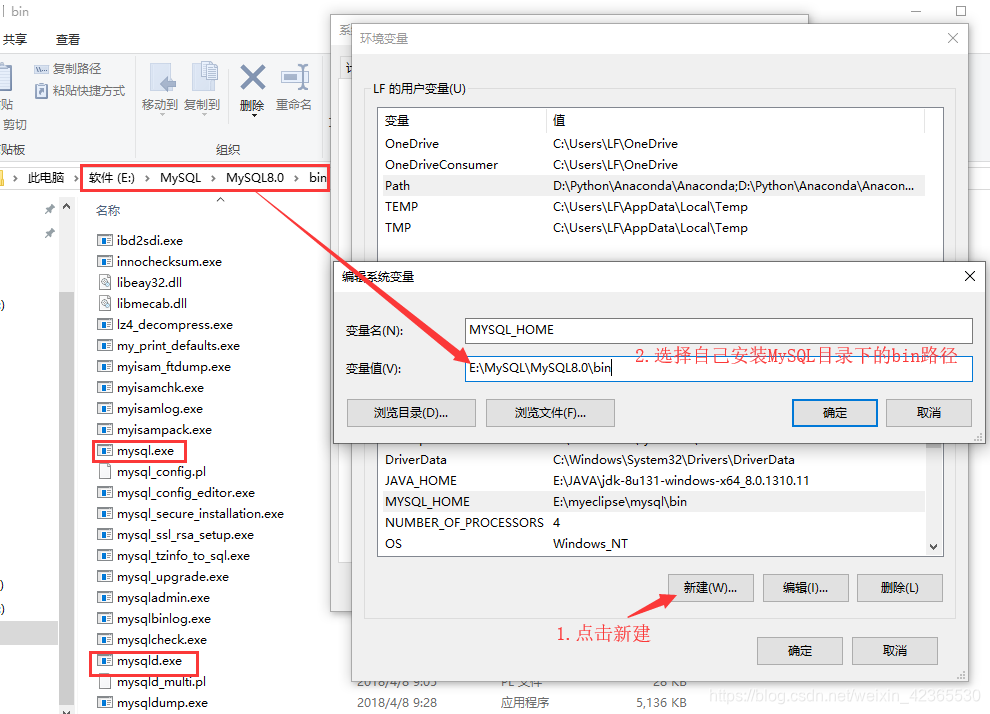
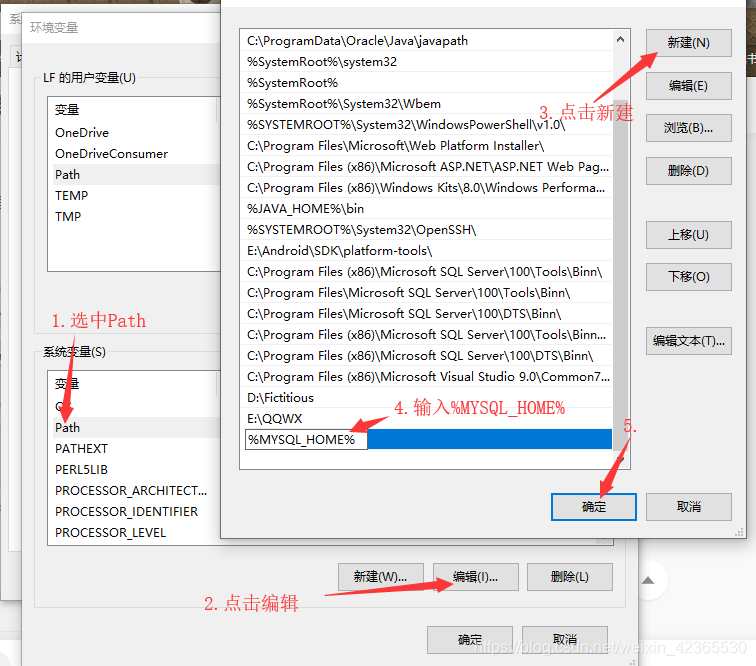
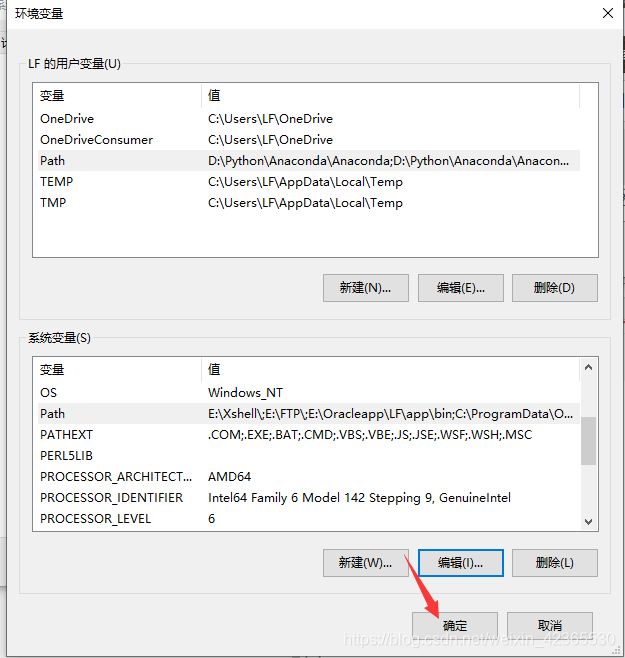 如下,全局环境变量配置成功
如下,全局环境变量配置成功 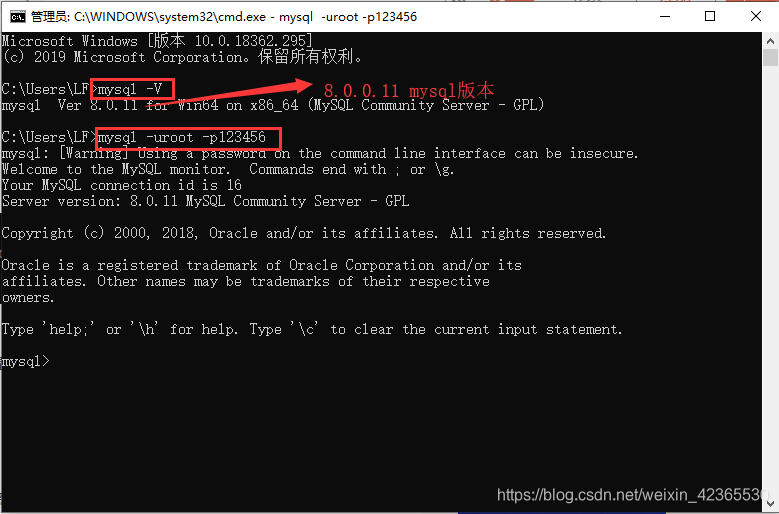 不同的电脑/MySQL版本,会有些许不同,但大体都是一样的。
不同的电脑/MySQL版本,会有些许不同,但大体都是一样的。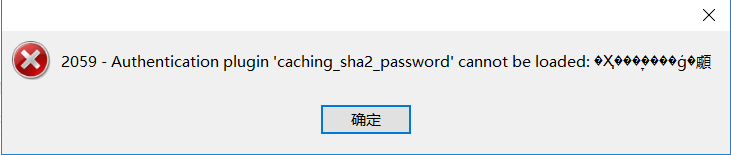 这是由于目前的客户端连接软件,还不支持Mysql8新增加的加密方式caching_sha2_password,所以需要修改用户的加密方式
这是由于目前的客户端连接软件,还不支持Mysql8新增加的加密方式caching_sha2_password,所以需要修改用户的加密方式 如下,Navicat连接成功
如下,Navicat连接成功  若还未连接成功的,在MySQL控制台执行以下处理: 刷新权限 : FLUSH PRIVILEGES; 重置密码: alter user ‘root’@‘localhost’ identified by ‘123456’;
若还未连接成功的,在MySQL控制台执行以下处理: 刷新权限 : FLUSH PRIVILEGES; 重置密码: alter user ‘root’@‘localhost’ identified by ‘123456’;